如何恢复丢失的Excel文件和数据
本文将介绍如何恢复丢失的Excel文件和数据。无论是因为误操作、意外关闭或计算机故障,丢失重要的Excel文件和数据可以是一种令人沮丧的经历。但幸运的是,有几种方法可以帮助您恢复丢失的文件和数据。在本文中,我们将逐步介绍这些方法,以帮助您找回丢失的Excel文件和数据。
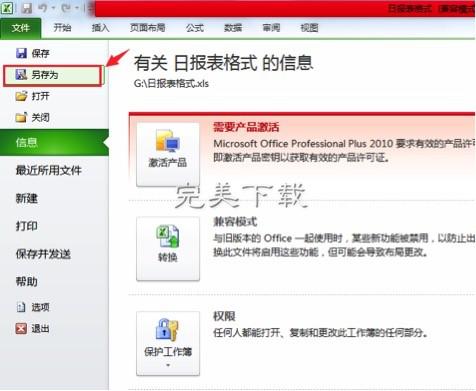
有时,由于错误的文件扩展名,Excel文件可能无法正常打开。这时,您可以尝试使用“另存为”功能来重命名文件扩展名。首先,右键单击丢失的Excel文件,选择“另存为”选项。然后,在“保存”对话框中,更改文件的扩展名为正确的扩展名(.xls或.xlsx),然后单击“保存”按钮。现在尝试打开这个新的文件,看看是否成功恢复了您的数据。
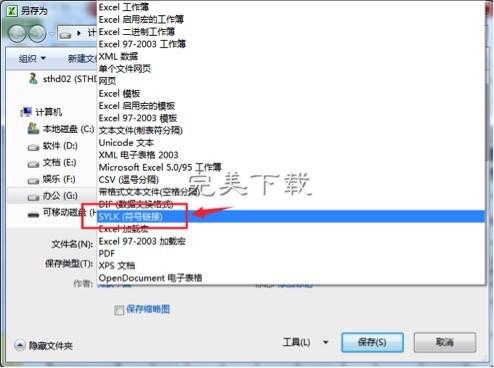
如果您的Excel文件损坏,无法正常打开,可以尝试使用Excel自带的修复工具来修复文件。打开Excel软件,并点击“文件”选项卡。然后选择“打开”选项,在打开文件对话框中找到你损坏的Excel文件并选择它。在“打开”按钮旁边,您会看到一个下拉箭头,点击它并选择“打开并修复”选项。Excel将尝试修复损坏的文件并打开它。如果修复成功,您可以将文件另存为其他名称,以防止以后再次出现类似问题。
Excel软件具有自动保存和恢复功能,可以帮助您找回临时保存的文件。在Excel软件中,点击“文件”选项卡,然后选择“选项”。在“选项”对话框中,选择“保存”选项,找到“自动恢复信息”的设置。确保“启用自动保存”选项已经勾选,并将恢复间隔设置为较短的时间,以便更频繁地保存临时文件。在Excel软件意外关闭后,重新打开软件时,它将自动恢复最近一次保存的文件,以帮助您找回丢失的数据。
如果您定期进行文件备份,那么您可以从备份中恢复丢失的Excel数据。查找您最新的备份文件,并将其复制到另一个位置,以避免覆盖其他重要文件。然后,找到您要恢复的Excel文件,右键单击它并选择“还原以前的版本”选项。在“还原版本”对话框中,选择最新的备份文件,并点击“还原”按钮。Excel将使用备份文件替换当前的文件,并恢复您的丢失数据。
如果上述方法都无法帮助您找回丢失的Excel文件和数据,您可以考虑使用专业的文件恢复工具。这些工具可以扫描您的计算机硬盘,以寻找被删除或丢失的文件,并尝试恢复它们。一些知名的文件恢复工具包括Recuva、EaseUS Data Recovery Wizard等。在使用这些工具之前,确保从官方网站下载,并按照说明进行操作,以免进一步损坏您的文件。
总结:
丢失Excel文件和数据可能是一种令人沮丧的经历,但有几种方法可以帮助您恢复丢失的文件和数据。您可以尝试使用“另存为”功能重命名文件扩展名,使用“打开并修复”功能修复损坏的文件,使用“自动恢复”功能恢复临时保存的文件,从备份中恢复数据,或使用专业的文件恢复工具。根据具体情况选择合适的恢复方法,并在数据丢失前定期备份重要文件,以避免数据丢失的损失。
BIM技术是未来的趋势,学习、了解掌握更多BIM前言技术是大势所趋,欢迎更多BIMer加入BIM中文网大家庭(http://www.wanbim.com),一起共同探讨学习BIM技术,了解BIM应用!